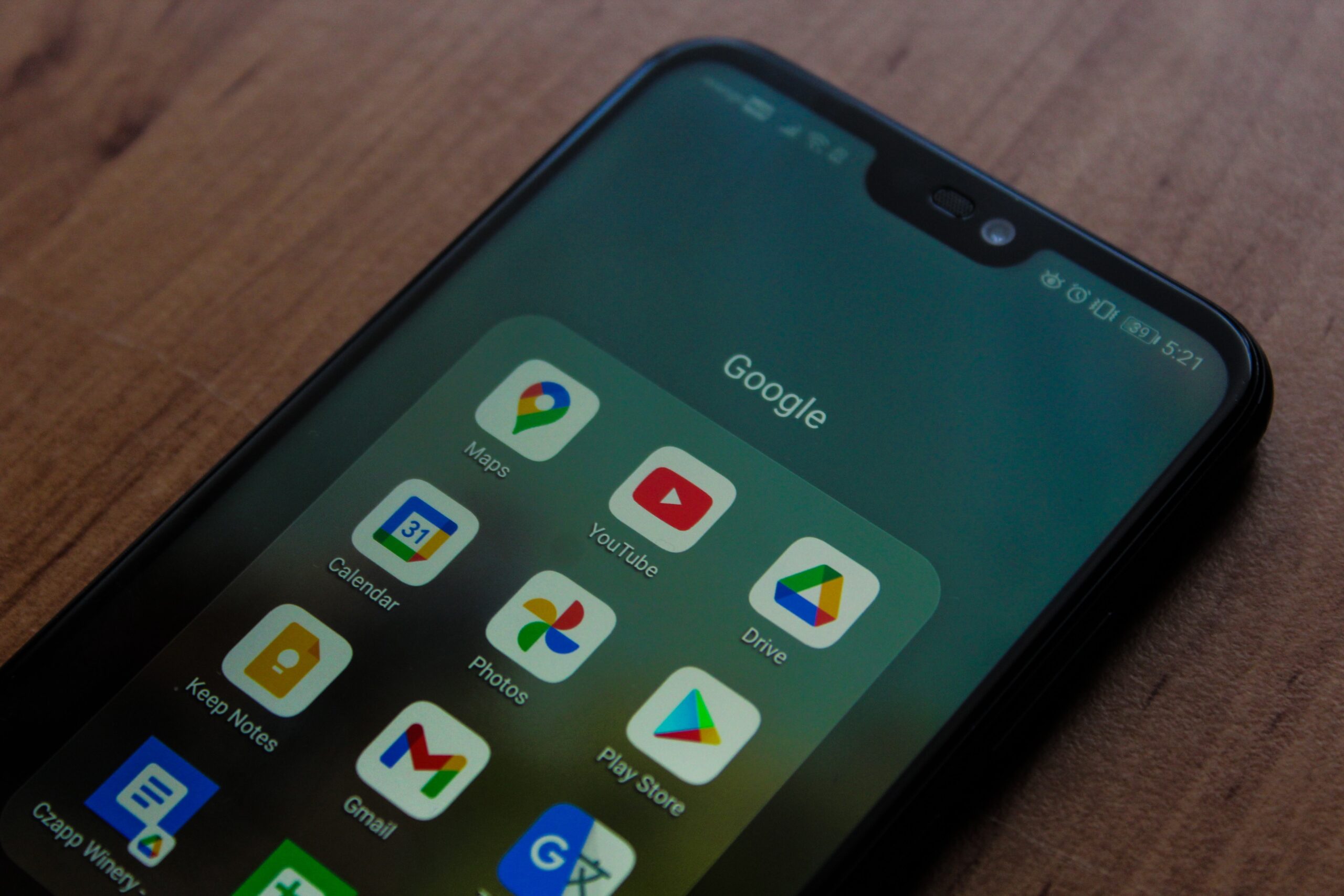Ігри для смартфонів Android постійно завойовують аудиторію, але для багатьох гравців досвід роботи на маленькому екрані мобільного телефону та сенсорного керування може бути обмеженим і незручним.
Хороша новина полягає в тому, що ви можете насолоджуватися цими іграми на великому екрані, наприклад ПК з Windows, без втрати якості графіки чи ігрового процесу. Є кілька способів зробити це, від офіційних інструментів Google до надійних емуляторів.
У цьому посібнику описано найпопулярніші методи, які допоможуть легко й ефективно грати в улюблені ігри Android на ПК.
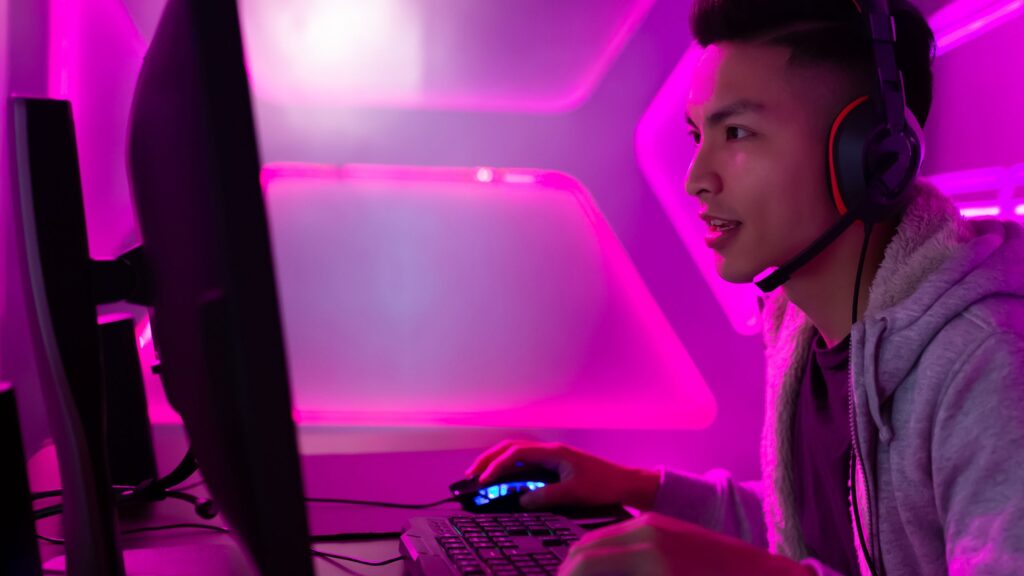
Доступні параметри для гри в Android-ігри на ПК
Для тих, хто хоче грати в ігри Android на ПК з Windows, є в основному три основні шляхи: використання Google Play Games для Windows, вбудована емуляція на Windows 11 і використання емуляторів сторонніх виробників.
Кожен із цих варіантів має свої переваги та недоліки, і вибір залежатиме від ваших потреб і конфігурації комп’ютера.
Ви також повинні побачити:
- Скажи до побачення! Microsoft закриває класичний інструмент Windows
- Відкрийте для себе 8 найкращих ігор Netflix для мобільних пристроїв
- Дивовижна подорож переходу з iPhone на Android
1. Ігри Google Play для Windows
Одне з останніх і найпростіших рішень для гри в Android-ігри на ПК Ігри Google Play для Windows. Після багатьох років очікування Google нарешті запустив офіційну платформу для геймерів Android, які віддають перевагу грі на ПК.
Ця програма дозволяє користувачам завантажувати та грати в ігри Android безпосередньо на Windows, без емуляторів.
Щоб почати, просто перейдіть на офіційний веб-сайт Google Play Games і завантажте програму. Перед встановленням важливо перевірити мінімальні вимоги до обладнання. Щоб запускати Google Play Games на ПК, ваша операційна система має бути Windows 10 або новішої версії.
Крім того, вам потрібно мати принаймні 8 ГБ оперативної пам’яті, твердотільний накопичувач із принаймні 10 ГБ вільного місця та відеокарту, яка підтримує розумну графіку.
Процес встановлення простий: після завантаження просто дотримуйтесь інструкцій на екрані. Google Play Games пропонує широкий вибір ігор, які зазвичай доступні лише на мобільних пристроях, що дозволяє вам насолоджуватися улюбленими іграми на великому екрані з більш точним керуванням.
2. Вбудована емуляція ігор у Windows 11
Windows 11 принесла нову функцію, яка може бути особливо цікава для геймерів Android: Підсистема Windows для Android.
Ця функція дозволяє користувачам запускати програми Android безпосередньо в системі, не потребуючи зовнішніх емуляторів. Функціонал інтегрований в операційну систему і дозволяє встановлювати програми з Amazon Appstore.
Щоб скористатися цією функцією, спершу переконайтеся, що ви перебуваєте в регіоні, де послуга доступна. Потім ви можете перейти до Microsoft Store і завантажити Amazon Appstore, який пропонує вибір програм та ігор, сумісних із підсистемою Windows для Android.
Варто пам’ятати, що хоча це практичний варіант, каталог ігор, доступних в Amazon Appstore, більш обмежений порівняно з Google Play Store.
За бажанням ви можете видалити підсистему Windows для Android і встановити Google Play Store безпосередньо в Windows 11. Ця опція дає вам доступ до більшої кількості ігор і програм, але вимагає трохи більше ручного налаштування.
3. Сторонні емулятори ігор
Якщо ви використовуєте версію Windows до 11 або бажаєте більше контролювати налаштування гри, Емулятори Android залишаються відмінним варіантом. Серед найбільш популярних і надійних виділяються: Bluestacks 5 і Гравець Nox.
THE Bluestacks 5 є одним із найстаріших і найшанованіших емуляторів на ринку. Він відомий своєю стабільністю та простотою використання, підтримуючи широкий спектр ігор для Android.
Щоб почати використовувати, просто завантажте Bluestacks з офіційного сайту, встановіть його та підключіть свій обліковий запис Google. Звідти ви можете отримати доступ до Google Play Store і завантажити ігри безпосередньо в емулятор.
Іншим варіантом є Гравець Nox, який також пропонує зручний інтерфейс і підтримку широкого спектру ігор. Встановлення аналогічно: завантажте емулятор з офіційного сайту, встановіть його та увійдіть під своїм обліковим записом Google. Nox Player має вкладку під назвою «Інструменти», де ви можете завантажити потрібні ігри.